¿Estás buscando construir una lista de correo electrónico? ¿Desea enviar actualizaciones por correo electrónico a sus suscriptores cuando publica una nueva publicación de blog? MailChimp es uno de los principales proveedores de servicios de correo electrónico del mundo, y es extremadamente fácil de usar. En esta guía, le mostraremos cómo usar MailChimp y WordPress para obtener más suscriptores.
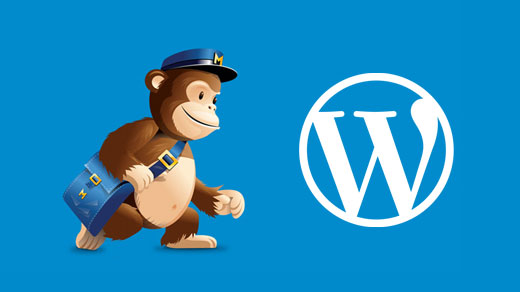
¿Por qué crear una lista de correo electrónico?
Más del 70% de los usuarios que abandonan su sitio web probablemente nunca regrese a menos que le compren algo, o bien logre que se suscriban a su lista de correo electrónico.
El correo electrónico es privado, personal y, con mucho, la forma más directa de comunicación en Internet. La mayoría de las personas revisa su bandeja de entrada más que sus transmisiones de redes sociales. Un correo electrónico permanecerá en la bandeja de entrada a menos que el usuario tome medidas al respecto. En las redes sociales, su mensaje será enterrado en la línea de tiempo del usuario.
¿Por qué utilizar MailChimp con su sitio de WordPress?
A lo largo de los años, hemos descubierto que MailChimp es uno de los servicios de marketing por correo electrónico más amigables para los principiantes. ¿Por qué? Porque es muy fácil de usar y tiene toneladas de integraciones de WordPress.
También es, de lejos, el más asequible para principiantes, ya que es gratuito siempre que envíe menos de 12000 correos electrónicos por mes o tenga menos de 2000 suscriptores. Esto significa que puede comenzar de inmediato sin pagar nada.
Ahora que sus suscriptores crecen (más de 2000), se le pedirá que actualice su cuenta a un plan pago.
Además de simplemente capturar y enviar correos electrónicos, algunas otras características geniales de MailChimp le permiten configurar suscripciones de RSS a correo electrónico, diseñar hermosas plantillas de correo electrónico, configurar respondedores automáticos y monitorear el rendimiento de sus campañas de correo electrónico con informes analíticos completos.
Comenzando con MailChimp
Para conectar MailChimp a su sitio de WordPress, lo primero que necesitará es una cuenta de MailChimp.
Visite el sitio web de MailChimp y haga clic en el botón ‘Registrarse gratis’.
Complete su correo electrónico y cree un nombre de usuario / contraseña para su cuenta.
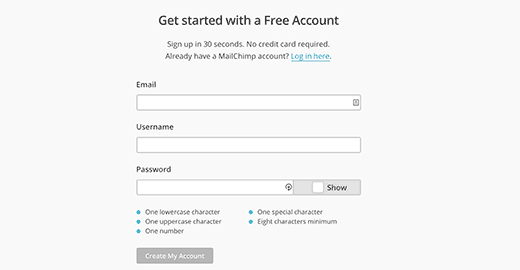
Una vez que haya iniciado sesión, se le redirigirá a su tablero de MailChimp.
Creando su primera lista de correo electrónico
Lo primero que debe hacer en su cuenta de MailChimp es configurar una lista de correo electrónico. En su panel de control de MailChimp, haga clic en ‘Crear una lista’ botón.
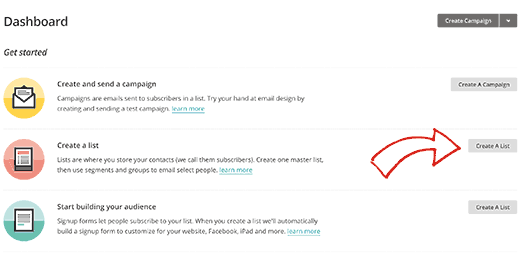
Se le pedirá que brinde información como el nombre de su lista de correo electrónico, una dirección de correo electrónico a la que los usuarios pueden responder, un recordatorio de cómo llegaron a su lista, etc. Complete el formulario y haga clic en el botón Guardar.
Eso es todo, ha creado con éxito su primera lista de correo electrónico. Ahora necesita conectar su lista de correo electrónico a su WordPress, para que los visitantes de su sitio web puedan suscribirse.
Agregar formularios de suscripción de correo electrónico de MailChimp en WordPress
MailChimp viene con un formulario de suscripción básico incorporado. Todo lo que necesita hacer es ir a la página de listas en su cuenta de MailChimp. A continuación, haga clic en el botón de flecha hacia abajo junto a su lista de correo electrónico y seleccione formularios de registro.
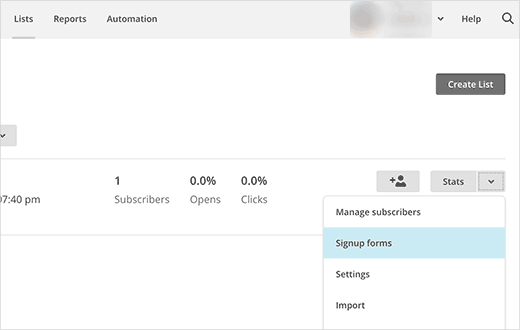
En la página siguiente, verá algunos de los tipos de formularios que puede generar. Debe hacer clic en el botón de selección al lado de Formularios incrustados.
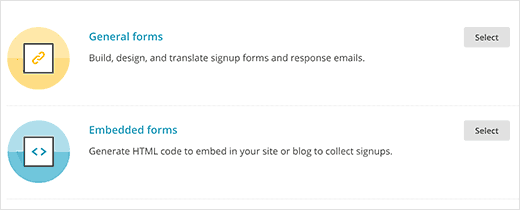
Se lo dirigirá a una página de configuración donde puede elegir qué campos desea mostrar en su formulario, ajustar el ancho del formulario y otras opciones. Cuando haya terminado, simplemente copie el código de inserción.

Ahora debe visitar su panel de administración de WordPress y hacer clic en Apariencia »Widgets . Agregue un widget de texto a una barra lateral de WordPress y pegue el código de formulario de registro dentro de él.
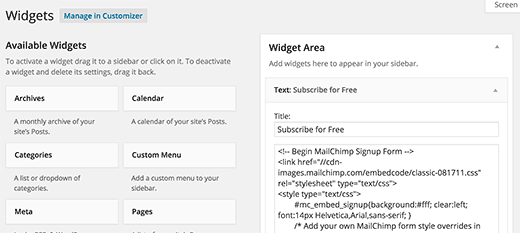
Eso es todo. Ahora puede visitar su sitio y ver el formulario de registro de MailChimp en acción.
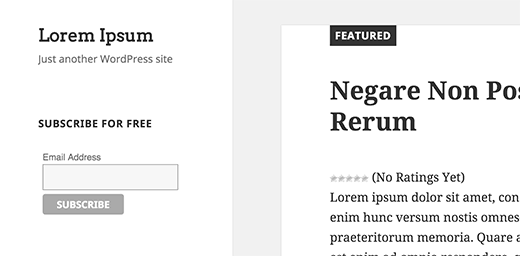
Agregar hermosas formas de suscripción con OptinMonster
Si bien agregar un formulario básico de suscripción a MailChimp en WordPress es bastante fácil, pero lograr que la gente se una a su lista de correo electrónico no lo es. usamos OptinMonster para construir nuestra lista de correo electrónico. Puede leerlo al respecto en este estudio de caso donde aumentamos nuestros suscriptores de correo electrónico en un 600% usando OptinMonster.
OptinMonster (@optinmonster) le permite agregar diferentes tipos de formularios de suscripción, como lightbox popup, barra de pie de página flotante, formularios posteriores, formularios de barra lateral, formularios de inserción y más.
Puede realizar pruebas A / B, segmentación a nivel de página, elegir entre muchas plantillas diferentes e incluso usar exit-intent.
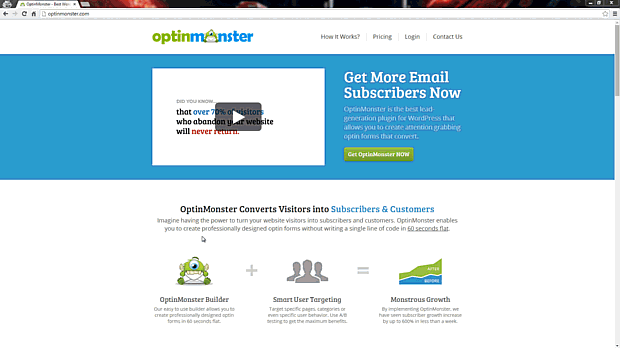
Creamos OptinMonster porque necesitábamos una solución de generación de prospectos de WordPress que sea fácil de usar y entregue resultados.
OptinMonster trabaja con todos los principales proveedores de marketing por correo electrónico, incluido MailChimp.
Configurar el boletín de noticias RSS de WordPress en MailChimp
Ahora que tiene visitas que se suscriben a su lista de correo electrónico, es importante que las envíe regularmente.
Siempre puede iniciar sesión en su cuenta de MailChimp y enviar manualmente un correo electrónico a sus suscriptores, pero con MailChimp también puede configurar campañas automáticas que envíen sus últimas publicaciones de blog por correo electrónico. Esto se llama un boletín informativo de RSS. ()
Si ha estado utilizando FeedBurner para enviar correos electrónicos a sus suscriptores de RSS, entonces debe leer por qué debe dejar de usar FeedBurner y pasar a las alternativas de Feedburner. También muestra cómo mover sus suscriptores de FeedBurner a MailChimp.
Para configurar una campaña de RSS a correo electrónico, primero debe iniciar sesión en su cuenta de MailChimp y luego hacer clic en Campañas »Crear campaña .
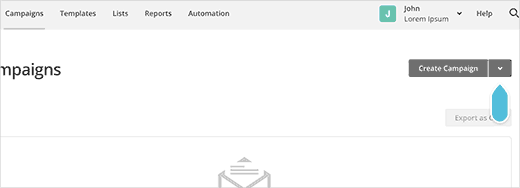
En la siguiente página, MailChimp le mostrará diferentes tipos de campañas que puede crear. Debe elegir Campaña dirigida por RSS.
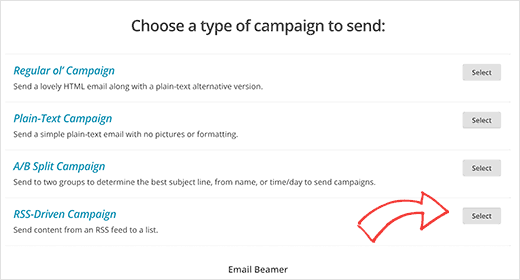
Ingrese su URL de fuente RSS y seleccione cuándo desea enviar el correo electrónico automático. Puede enviar correos electrónicos diarios, semanales o incluso mensuales. También puede elegir la hora de su correo electrónico. Cuando haya elegido su configuración, haga clic en el botón Siguiente en la esquina inferior derecha de la pantalla para continuar.
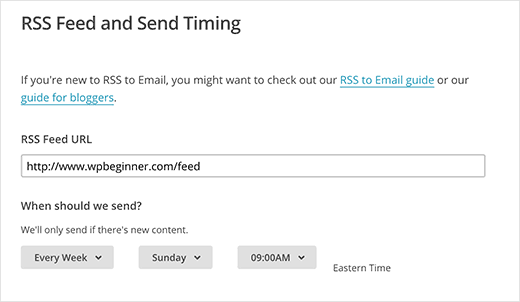
MailChimp ahora le pedirá que seleccione una lista. Seleccione su lista y haga clic en el siguiente botón para continuar con la información de la campaña.
Primero, debe proporcionar un nombre para su campaña. Después de eso, notará que MailChimp ha rellenado automáticamente la mayoría de los campos por usted. Estas configuraciones predeterminadas funcionarían para la mayoría de los sitios web. Sin embargo, siéntase libre de personalizarlo para que se ajuste a sus necesidades. Haga clic en el botón Siguiente para continuar.
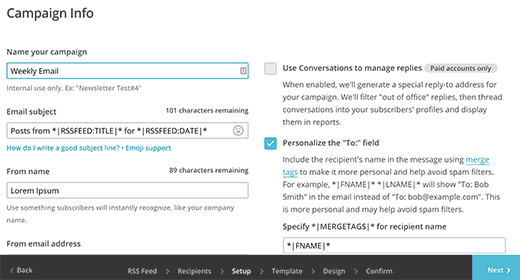
En el siguiente paso, deberá elegir una plantilla para su correo electrónico. MailChimp viene con muchas opciones diferentes para eso. Elija la que mejor se adapte a usted haciendo clic en el botón de selección al lado.
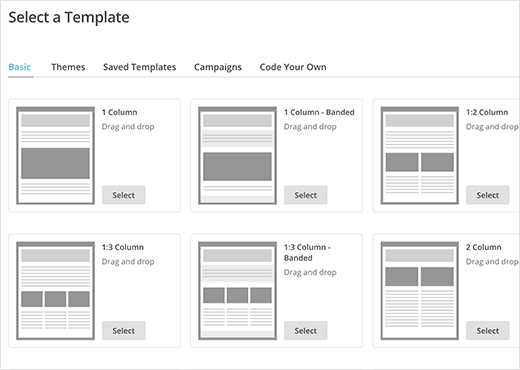
MailChimp le permitirá ajustar su diseño de correo electrónico. Puede agregar su logotipo, una imagen de encabezado, cambiar el texto a los requisitos de su propio sitio. Principalmente necesitas agregar el encabezado RSS y el cuadro de elementos RSS a tu plantilla de correo electrónico.
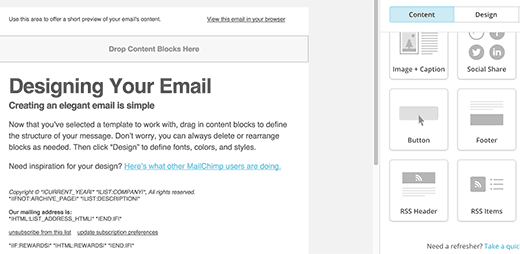
Haga clic en el siguiente botón cuando haya terminado. Por último, haga clic en Guardar y salga en la esquina superior derecha de la pantalla.
Eso es todo lo que ha creado con éxito su boletín de noticias RSS de WordPress con MailChimp.



![WhatsApp sería destronado ante clásico rival que añadió increíbles funciones [FOTOS] – LaRepública.pe](https://www.condesi.pe/blog/wp-content/uploads/2019/10/nmprofetimg-28-218x150.png)



















